Mesajele MMS au făcut loc de mult timp mesageriei instantanee și clienților rețelelor sociale - trimiterea unei fotografii prin intermediul acestora este mult mai convenabilă și mai ieftină. Și când, dintr-un motiv oarecare, mai trebuie să recurgeți la vechea metodă bună, se dovedește că nu funcționează - MMC pur și simplu nu este configurat. Pentru cei care se confruntă cu această problemă, vă vom spune cum să activați MMS pe iPhone 6s.
Setări MMS iPhone 6s
Mai întâi va trebui să activați MMS în setări. Pentru a face acest lucru, accesați secțiunea „Mesaje” și găsiți acolo elementul „Mesaje MMS”. Trebuie activat.
Datele celulare trebuie de asemenea activate. Pentru a face acest lucru, în setări, găsiți elementul " celular” și verificați dacă glisorul de lângă „Date celulare” este mutat la dreapta.
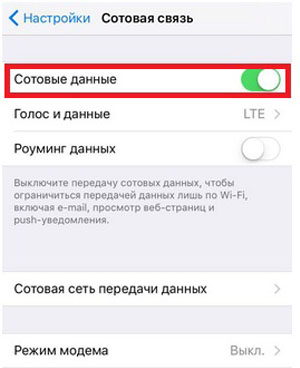
Fiecare operator are propriile setări MMS. Este posibil să fi fost deja introduse automat când ați introdus cardul SIM în iPhone 6s pentru prima dată. Dacă acest lucru nu s-a întâmplat dintr-un motiv oarecare, datele vor trebui introduse manual în secțiunea „Conexiune celulară”. Aflați setările în suport tehnic sau pe site-ul oficial.
După ce ați introdus datele, trebuie să reporniți smartphone-ul - numai atunci modificările vor intra în vigoare. Trimiteți un mesaj MMS de probă uneia dintre persoanele dvs. de contact sau număr liber operatorul dvs.
Posibile probleme cu MMS pe iPhone 6s
Se pare că v-ați dat seama cum să activați MMS-ul pe iPhone 6s și ați făcut totul conform instrucțiunilor, dar mesajele MMS încă nu sunt trimise? Să încercăm să rezolvăm problema.
- În primul rând, merită să încercați să scoateți cartela SIM și să o introduceți din nou. Poate că problema se va rezolva după aceea de la sine.
- Este posibil să nu fi instalat cea mai recentă versiune de iOS. Poate că problema este legată de unele erori din partea Apple și le-au rezolvat ultima versiune OS.
- MMS a funcționat, dar s-a oprit după actualizarea firmware-ului - apoi opriți smartphone-ul, lăsați-l să se întindă timp de 15-20 de secunde și porniți-l din nou. Poate fi necesar să reintroduceți setările.
- Uneori, MMS-ul „nu este prietenos” cu LTE. Accesați „Setări” - „Celular” - „Voce și date”, treceți la 3G. După trimite MMS, puteți activa din nou 4G.
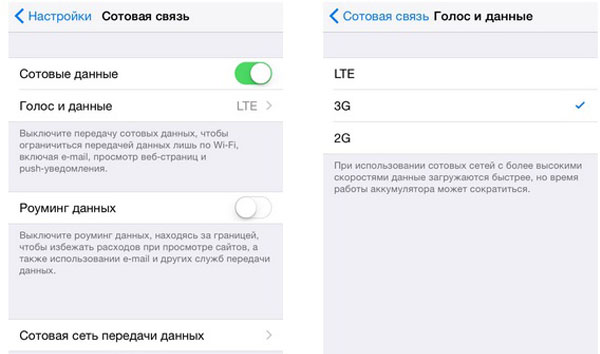
- Dacă trimiteți un MMS unui utilizator de iPhone, atunci fișierul media va fi trimis în mod persistent prin iMessage. Dacă nu aveți nevoie, dezactivați serviciul din setări.
Dacă nimic din toate acestea nu ajută la configurarea MMS pe iPhone 6s, contactați operatorul dvs. Cel mai probabil, a fost o greșeală din partea lui.
Articole
21-01-2013
Intrebari despre cum se setează mms pe iPhoneși , sunt destul de relevante, având în vedere faptul că mulți proprietari ai unui astfel de dispozitiv au dificultăți în înțelegerea unor astfel de setări. Configurarea MMS pe iPhone depinde în mare măsură de modelul său, precum și de operator mobil utilizat de un anumit abonat. De aceea, nu există o singură instrucțiune pentru toți utilizatorii, dar puteți lua în considerare un anumit operator ca exemplu. Puteți începe, poate, cu faptul că pentru a utiliza funcția MMS (primire și trimitere melodii, imagini, fișiere video etc.), abonatul va trebui să comande setările și să le activeze.
Instrucțiuni pentru configurarea MMS pe iPhone pentru abonații Megafon
Operatorul Megafon oferă mai multe numere prin care poți comanda setări pentru telefonul tău. Unul dintre ei este număr scurt 5049, la care utilizatorul trimite un mesaj SMS cu textul 3 (activare MMS). În plus, puteți specifica și numărul 1 sau 2 - în cazul în care aveți nevoie de setări pentru Internet și WAP. Nu trebuie să uităm de numărul de asistență pentru clienți 0500, pe care îl puteți apela gratuit.
Operatorul va trebui să știe model specific dispozitive. A primi setările necesare De asemenea, puteți, în orice moment convenabil, prin site-ul oficial al Megafon, accesând secțiunea corespunzătoare și completând formularul de solicitare acolo. După ce ați primit setările pentru MMS, va trebui să le salvați.
Deci, cum se configurează mms pe un iPhone? Pentru a face acest lucru, selectați „Setări” → „General” → „Rețea” → „Rețea de date celulare” în meniul Acasă.
După aceea, va trebui să înregistrați setările operatorului dvs. (pot fi vizualizate pe site-ul oficial). Nu trebuie specificat dimensiune maximă MMS și MMS UA Prof URL. La finalizarea unei astfel de operațiuni, este recomandat să reporniți iPhone-ul și apoi să adăugați numărul cartelei SIM la setările telefonului.
Pentru a face acest lucru, accesați „Setări” → „Telefon” → „Numărul meu” și introduceți numărul. Pentru Rusia, numărul va începe cu 8, nu cu +7. După efectuarea tuturor setărilor, dispozitivul este repornit din nou.
Configurarea MMS pe iPhone pentru alți operatori
În Beeline, pentru a comanda setările, folosesc cererea USSD *118*2#, care vă va permite simultan să obțineți setări de conexiune la Internet. Modelul și marca telefonului sunt determinate automat de către operator. Pentru a salva datele, introduceți parola 1234 (implicit). Dar trebuie să știți, deoarece atunci când dispozitivul este oprit, toate aceste manipulări nu pot fi făcute.
Comandarea setărilor MMS pentru abonații MTS este posibilă prin intermediul site-ului oficial („Ajutor și service” → „Setări MMS”). În fereastra care apare, introduceți numărul dvs. de telefon în format de 7 cifre. Serviciul GPRS/EDGE trebuie mai întâi activat, deoarece fără el, primirea mesajelor este imposibilă. Activarea acestui serviciu se realizează prin cererea USSD *111*18#.
În ciuda existenței unui număr mare de mesagerie instant și rețele sociale, mulți oameni încă fac schimb de fotografii și videoclipuri prin vechea opțiune MMS (MMS). Și acest lucru nu este surprinzător, deoarece, având în vedere popularitatea uriașă a rețelelor sociale, nu toată lumea are un cont în ele. Nici schimbul de conținut între mesageri nu este întotdeauna convenabil, deoarece această procedură necesită ca atât expeditorul, cât și destinatarul să aibă același program.
Cu MMS totul este diferit, prin trimiterea unui mesaj multimedia prin această opțiune, poți fi sigur că „scrisoarea” va găsi destinatarul, indiferent de software-ul instalat pe smartphone-ul său. Deci, desigur, toată lumea ar trebui să știe cum să activeze și să configureze acest serviciu. În acest articol, vă vom arăta cum să activați opțiunea MMS folosind iPhone 6 ca exemplu.
Remarcăm imediat că următoarele ghiduri sunt aplicabile pentru configurarea MMS-ului iPhone orice modele: ca versiuni ulterioare - iPhone 6S, 7; și cei timpurii - 5, 5S etc. Totuși, în funcție de versiuni iOS utilizate pe „placa” dispozitivului i, elementele de meniu la care se vor referi instrucțiunile pot fi ușordiferă.
Pentru a activa capacitatea de a trimite conținut prin intermediul unui iPhone utilizând serviciul MMS, trebuie să activați opțiunea corespunzătoare și să o configurați.
Pentru a activa funcția, executați următoarea instrucțiune simplă:
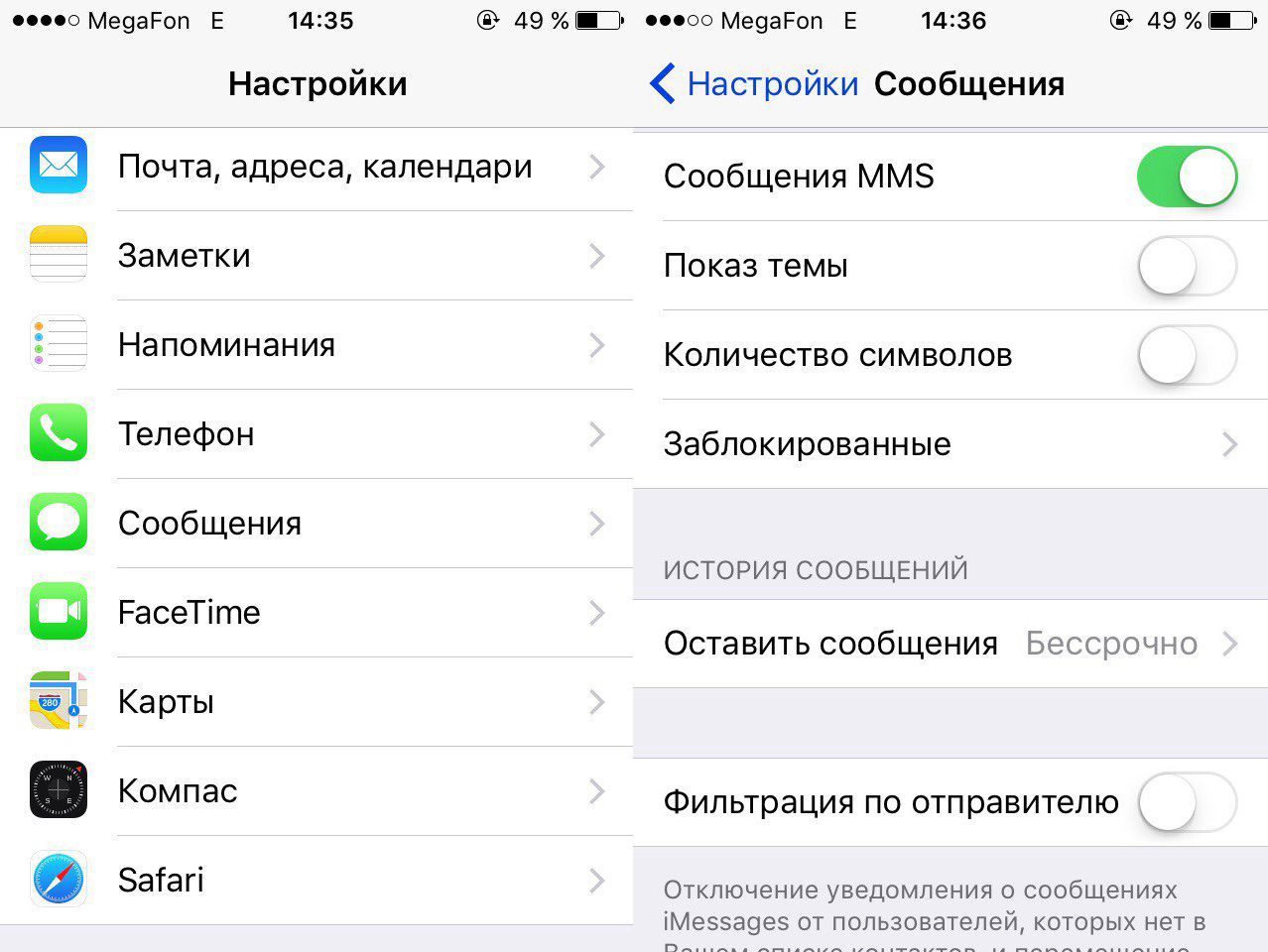
Gata! Opțiunea este activată, dar acum mai trebuie configurată corect. Cu toate acestea, nici aici nu este nimic complicat. Puteți alege una dintre cele trei căi:
- mergeți la biroul operatorului dvs. și cereți angajatului să efectueze setările dorite — acest serviciu complet gratuit
- sunați la serviciul de asistență al operatorului și cereți să trimiteți setări automate, în acest caz, trebuie doar să salvați configurația trimisă și să reporniți smartphone-ul
- efectuați configurarea manuală. Această opțiune este perfectă pentru cei cărora nu le place să sune la asistență, să asculte robotele telefonice și să aștepte la linie, iar vizitarea biroului nu este convenabilă din anumite motive.
Cum se configurează manual MMS-ul? Urmați aceste instrucțiuni:
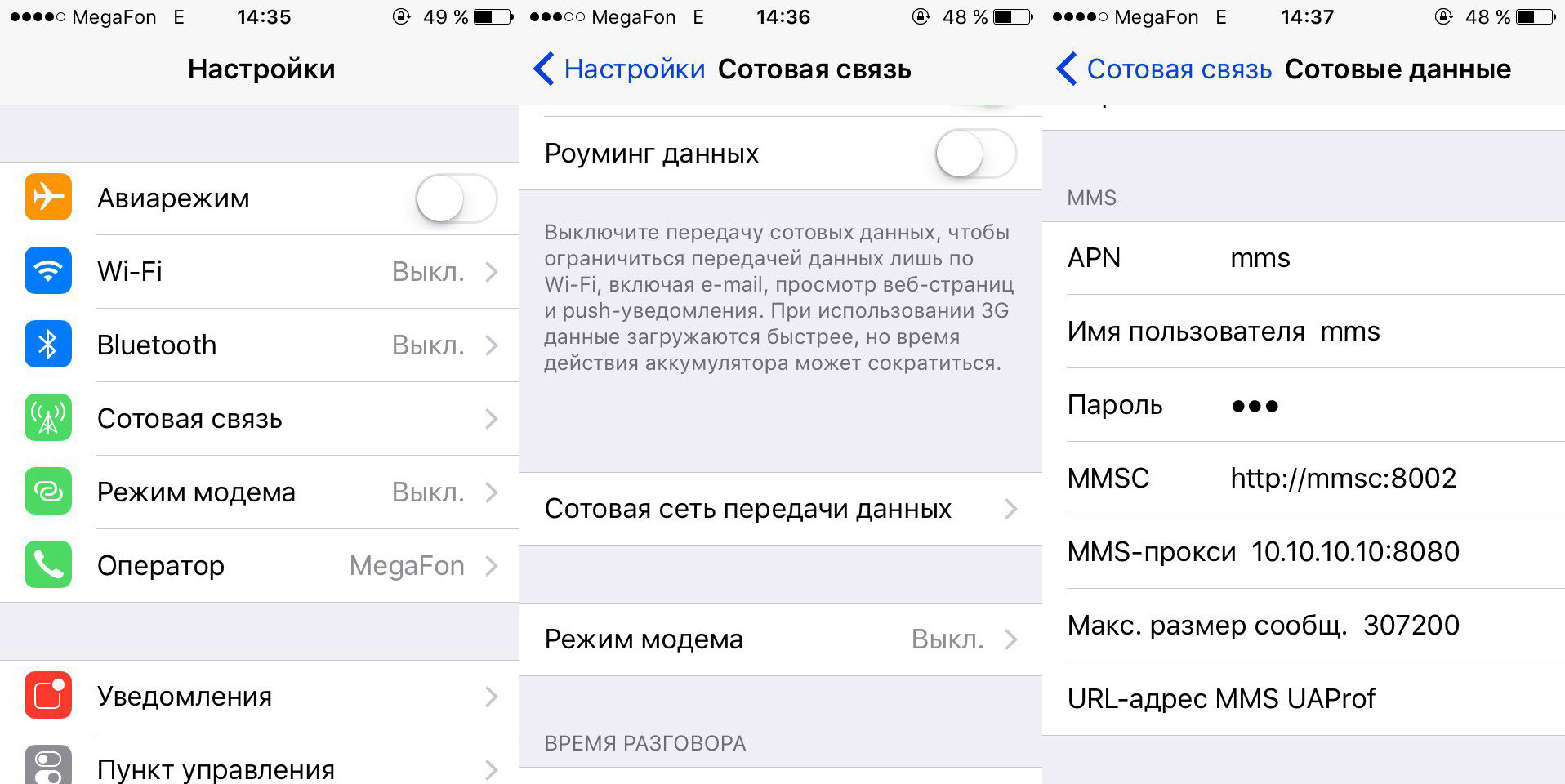
Vă oferim setările celor mai populari operatori:
Cum se trimite MMS?
Deci, opțiunea este activată, setările sunt setate, rămâne doar să trimiți un mesaj. S-ar părea că nu este nimic complicat în această operațiune, totuși, fără a vedea elementul de meniu cu același nume în iPhone, mulți utilizatori sunt pierduți.
Da, și, într-adevăr, nu există un meniu special pentru partajarea conținutului multimedia pe iPhone, toate mesajele - atât text, cât și multimedia - sunt trimise prin aplicația nativă Mesaje. Deci, pentru a trimite MMS de pe iPhone:
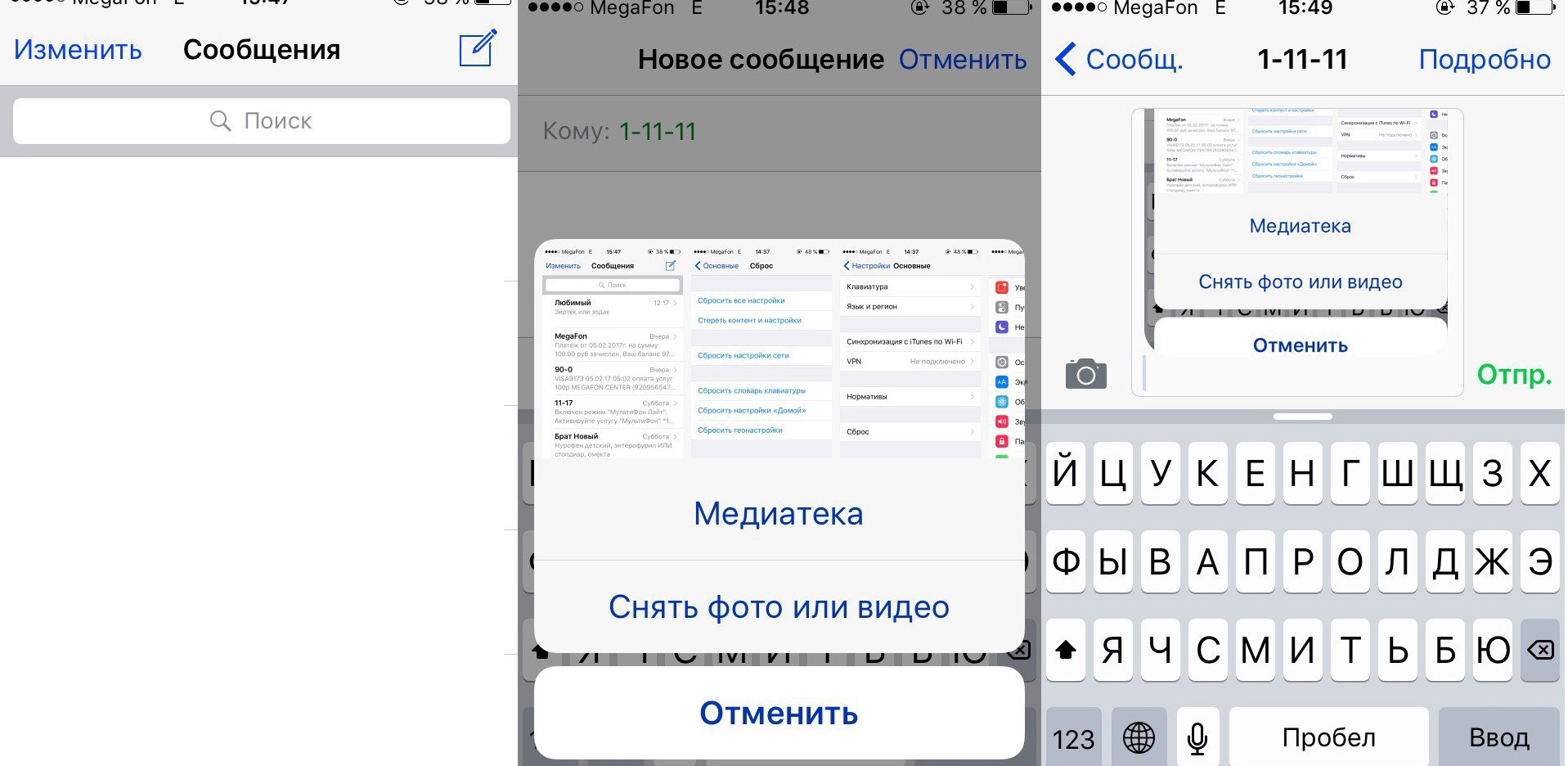
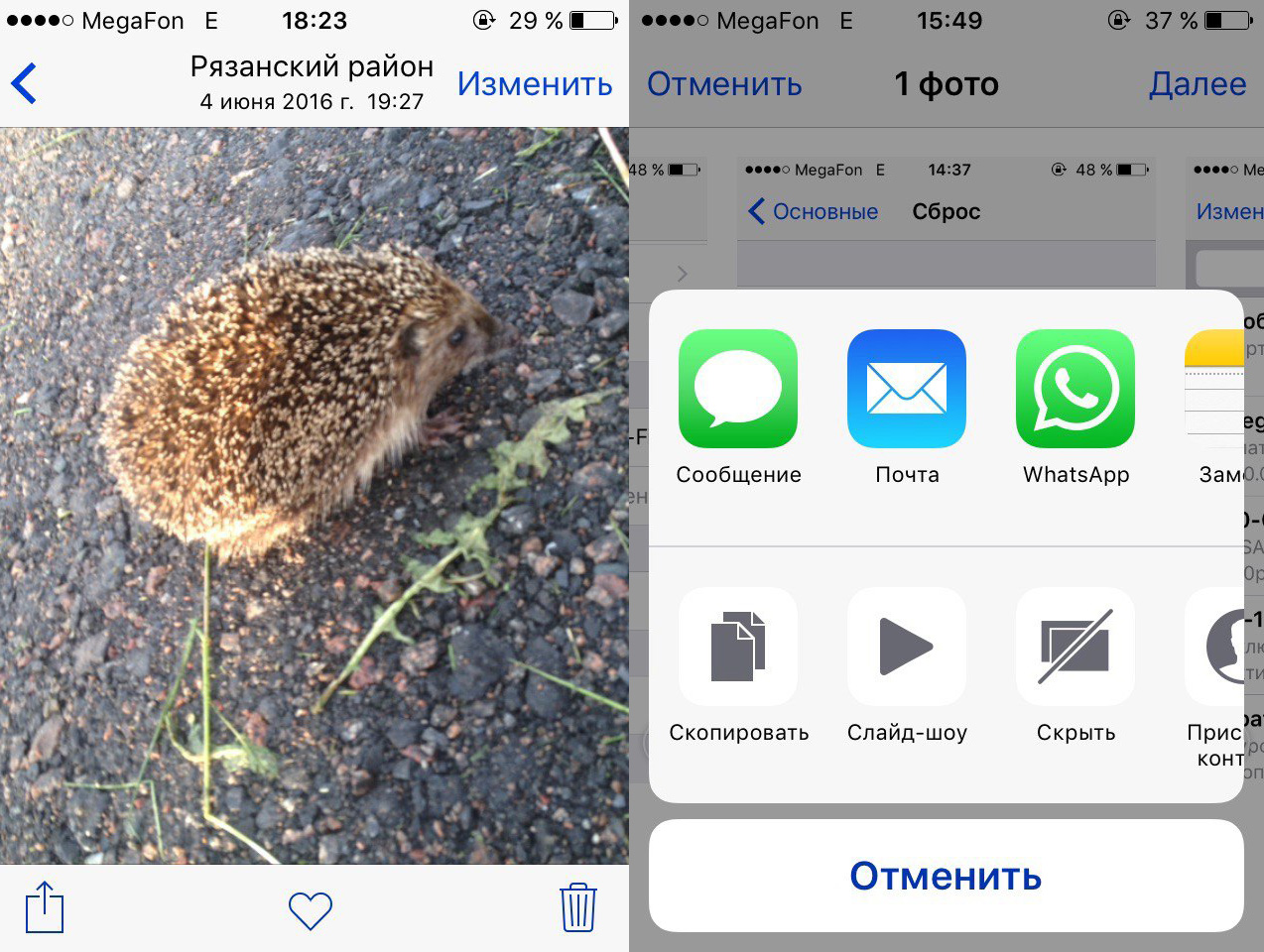
Ce să faci dacă MMS nu este trimis?
În ciuda faptului că opțiunea MMS este la fel de veche ca lumea, încă nu este considerată suficient de stabilă, așa că problemele de trimitere sunt destul de frecvente. Dacă MMS-ul nu a dispărut prima dată, încercați în primul rând să repetați încercarea de a trimite, dar dacă ați încercat deja de 5 ori și nu iese nimic, atunci problema este în unele setări incorecte. Să facem împreună depanarea:
Pasul 1 - Verificați activitatea glisorului „Date celulare”.
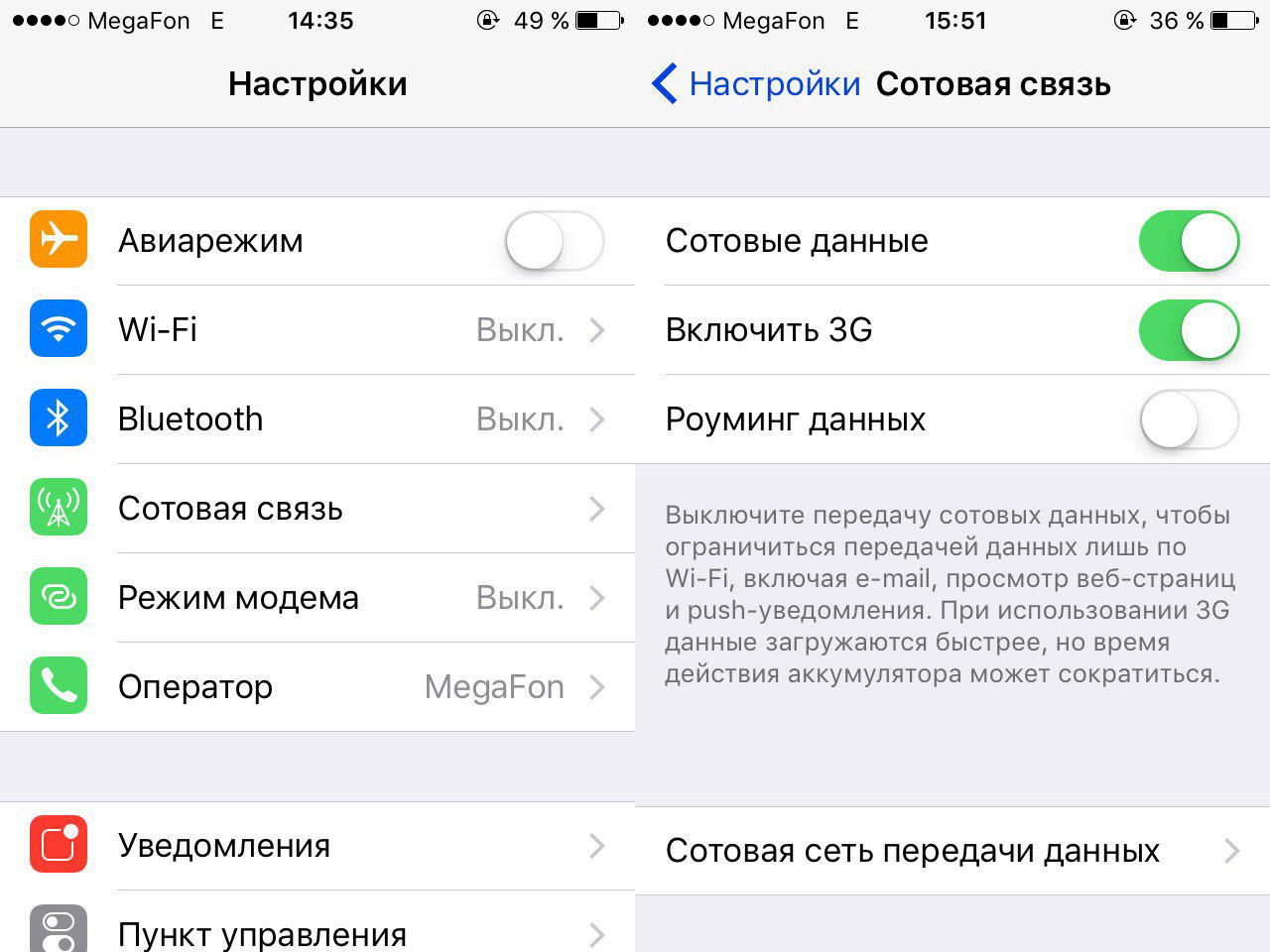
Important! Acest glisor ar trebui să fie întotdeauna activat când trimiterea de MMS, în restul timpului poate fi dezactivat.
Pasul 2 - Comutați la modul 3G
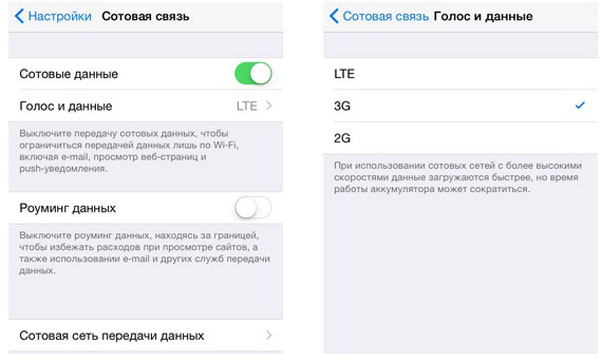
Din păcate, trimiterea de MMS în modul 4G (aka LTE) nu este posibilă, așa că va trebui întotdeauna să comutați modul în timp ce trimiteți/primiți un mesaj multimedia!
Pasul 3 - Introduceți numărul dvs. de telefon în meniul „Setări”.
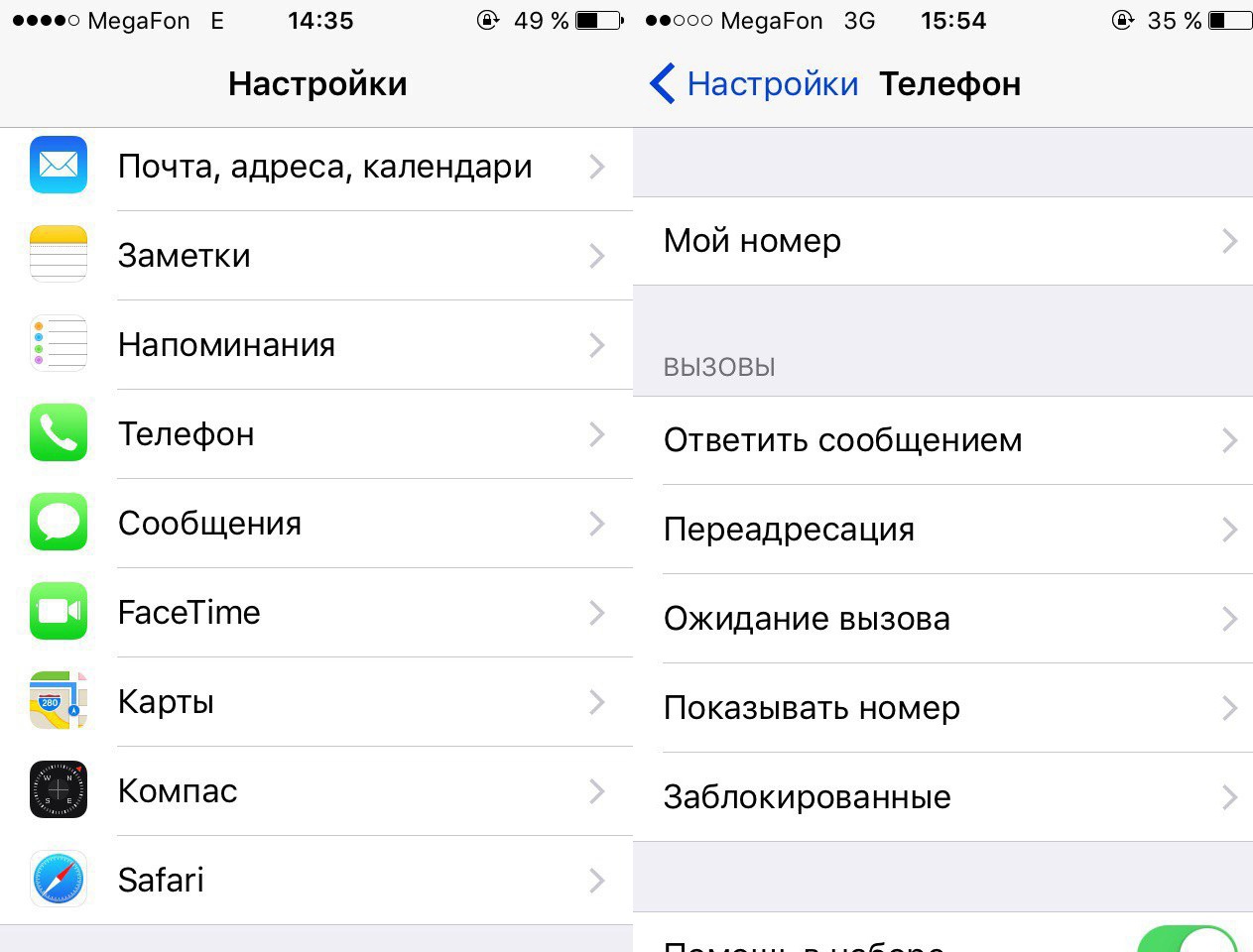
Acordați atenție formatului corect al numărului - +7(ХХХ)ХХХ-ХХ-ХХ!
Pasul 4 - Contactăm serviciul de asistență al operatorului și clarificăm:
- au schimbat setările MMS - cele pe care le-am indicat în tabel, activate acest moment relevante, dar, desigur, în viitor, dintr-un motiv sau altul, se pot schimba
- dacă opțiunea MMS este activă pe numărul dvs., la majoritatea tarifelor, este, desigur, activată implicit, dar trebuie totuși să verificați acest moment
- Există restricții privind greutatea fișierelor pentru schimbul MMS, unii operatori nu permit trimiterea de conținut mai mare de 1 MB
Pasul 5 - Dezactivează iMessage
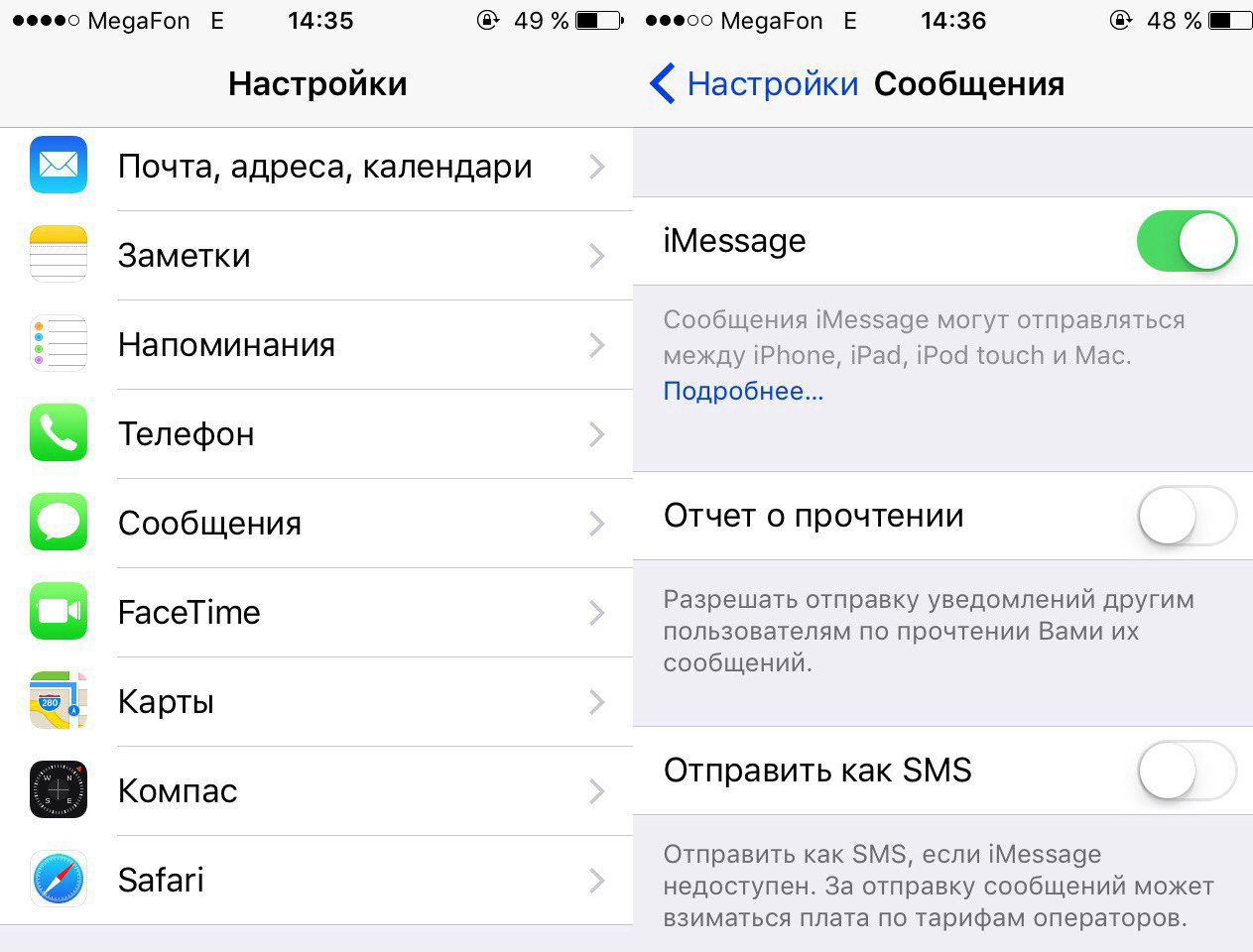
Pasul 6 - Actualizați, reporniți, eliminați SIM
Dacă toți pașii de mai sus nu au ajutat și MMS-ul nu dorește să fie trimis, încercați să reporniți smartphone-ul, să scoateți și să introduceți SIM-ul înapoi, să actualizați la Versiune curentă iOS.
Pasul 7 - Resetați setările
S-a stabilizat situația? Apoi - ultima soluție - trebuie să resetați setările de rețea. Cu toate acestea, nu vă alarmați, nu amenință nicio pierdere de date. A reseta:
Asta este tot - rămâne să așteptați până când sistemul se resetează și repornește singur, după care va trebui să reînregistrați setările MMS. Vă recomandăm să faceți acest lucru manual, așa că adesea iPhone-ul din anumite motive nu dorește să accepte corect configurația automată.
Pasul 8 - Apelarea asistenței
Ați urmat toate instrucțiunile pe care le-am descris, dar iPhone-ul dvs. dă o eroare când trimiteți MMS? Apoi a mai rămas un singur sfat - să caute ajutor direct de la biroul operatorului.
Să rezumam
Deci, acum știi cum să trimiți MMS atât către iPhone 6, cât și către alte modele de smartphone-uri Apple și, de asemenea, înțelegi cum să te comporți dacă această opțiune „sare”. Cu toate acestea, sperăm că în cazul dumneavoastră totul va funcționa impecabil! În aceeași situație, dacă MMS-ul nu a funcționat în niciun fel și nici măcar operatorul nu a ajutat, nu disperați, pentru că astăzi există atât de multe alternative pentru partajarea conținutului! Dacă nu social mediași mesagerie instant, apoi e-mailuri verificate de ani de zile!
Una dintre funcțiile principale ale telefonului este comunicarea. Gradul său cel mai complet este atins atunci când este posibil să trimiți mesaje cu o poză sau chiar un videoclip. Operatorul oricărei rețele celulare asigură trimiterea de mesaje cu imagini. Este vorba doar despre configurarea lor și va fi discutat puțin mai jos în text.
Vă poate împiedica să utilizați imediat telefonul cu toate funcțiile necesare setare greșită rețelele de operatori. Desigur, puteți suna în același timp, dar pot apărea probleme cu Internetul sau MMS, la fel ca și cu SMS-urile.
Setare directă. Cum să activați mms pe iPhone 6
- în meniul „Setări”, selectați elementul de mesaj și verificați dacă elementul „Mesaje MMS” este activ;
- reveniți din nou la setări și selectați elementul „Cellular” și activați opțiunea „Cellular data”;
- Trebuie să vă asigurați că conexiunea dvs. la internet funcționează. Opriți Wi-Fi și accesați orice site folosind traficul unui operator de telefonie mobilă;
- reporniți telefonul;
- scoateți și reintroduceți cartela SIM.
După aceea, funcția de transfer de imagini ar trebui să fie activată și puteți începe să comunicați și să schimbați imagini.
Cum să activezi funcția mms pe un iPhone 6 dacă asta nu ajută?
De asemenea, se întâmplă ca cele de mai sus să nu dea niciun rezultat. În acest caz, trebuie să resetați setările de rețea. Acest lucru va duce la o zero completă a configurației telefonului în raport cu presetarea celulară și vă va permite să repetați și să efectuați corect toate manipulările.
Pentru a reseta, trebuie să urmați acest plan:
- setări de bază;
- resetare;
- „resetează setările de rețea”;
- așteptarea încheierii procedurii;
- reporniți telefonul;
- scoate-l și pune-l din nou înăuntru.
Rareori, dar se întâmplă totuși ca nici măcar o resetare să nu ajute la rezolvarea problemei. În acest caz, problema se află cel mai probabil în setările operatorului. Va trebui să apelați asistența și să solicitați o verificare pentru a vedea dacă dispozitivul dvs. poate fi utilizat cu sistemul lor de mesagerie multimedia. În câteva minute vei fi selectat setări optimeși trimiteți o configurație de mesaj MMS prestabilită, dacă este disponibilă. Aceasta va fi ultima opțiune Cum să-l pornești functia mms pe iPhone 6. După aceea, veți avea nevoie de o activare simplă trimisă către mesaj SMS parametru. Instalarea va dura mai puțin de un minut. Operatorul vă va sfătui să reporniți telefonul și să verificați dacă a ajutat. De obicei nu sunt probleme după aceea. Totul funcționează excelent și fără eșecuri. Aș vrea să cred că acest articol v-a fost util. Comunicați folosind toate avantajele operatorului dvs. și bucurați-vă de acest proces.
MMS pentru mulți utilizatori comunicatii mobile sunt o componentă importantă a comunicării și a muncii confortabile. Puteți trimite fotografii, videoclipuri și fișiere audio folosind mesaje multimedia. Cu toate acestea, pentru a utiliza această funcție, trebuie să faceți setările corecte. Deci, cum să activați și să configurați MMS-ul pe iPhone? Vom vorbi mai departe despre asta.
Procesul de configurare MMS
Acest articol va vorbi despre Setări generale MMS pe iPhone. În același timp, se fac setări pentru fiecare operator în parte, care diferă unul de celălalt. Le puteți găsi pe site-urile oficiale ale operatorilor de telefonie mobilă.
Mai jos este un exemplu de bază Setări MMS pe iPhone:
- trebuie să mergeți la „Acasă” și să selectați meniul „Setări”;
- după aceea, trebuie să faceți clic pe „De bază”;
- apoi trebuie să mergeți la secțiunea „Rețea”;
- după aceea, trebuie să activați opțiunea „Rețea de date celulare”.
În etapa finală, se realizează setările operatorului pentru MMS. Abonații pot afla setările pentru operatorul lor pe site-urile lor oficiale ale companiilor de telefonie mobilă.
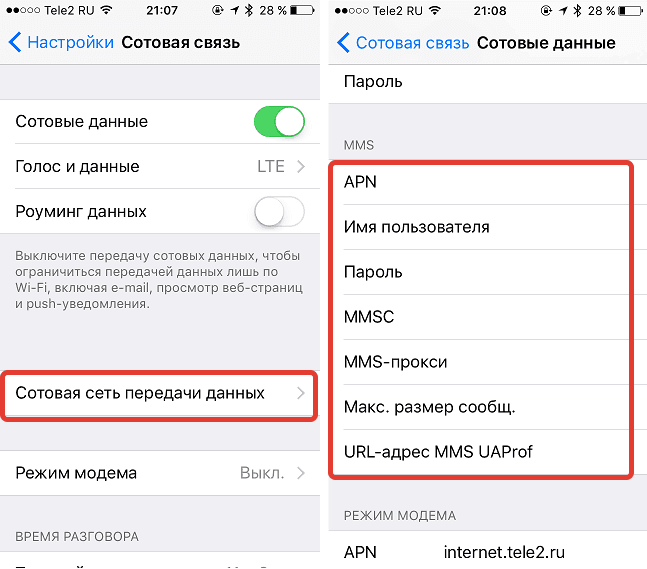
Setari aditionale
După ce profilul pentru MMS este configurat, experții vă sfătuiesc că trebuie să reporniți gadgetul. Apoi va trebui să indicați numărul de expediere sau să introduceți numărul:
- trebuie să activați „Setări”;
- accesați secțiunea „Telefon”;
- la pasul următor, trebuie să selectați „Numărul meu”.
După aceea, va trebui să introduceți numărul cartelei SIM pe care o utilizați. Pentru numerele înregistrate în Rusia, toate numerele încep cu +7.
Când abonatul face setările necesare, va trebui să reporniți smartphone-ul din nou.În caz contrar, funcția nu va fi activată și abonatul nu va putea primi sau trimite MMS. Numai după următoarea repornire veți putea folosi pe deplin mesajele multimedia.
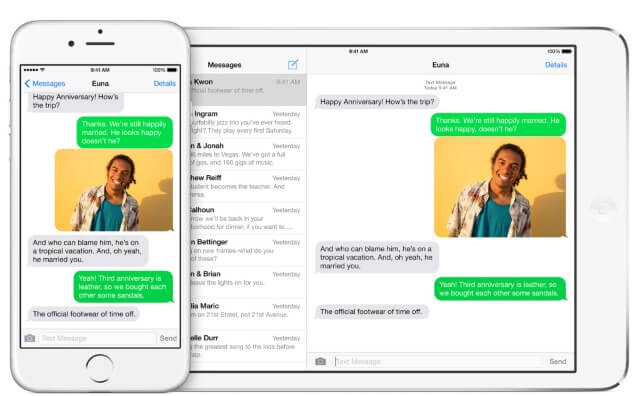
Trebuie remarcat faptul că atunci când abonatul trimite fiecare mesaj, pictograma camerei trebuie să fie afișată în stânga câmpului de introducere a textului. Dacă nu există niciuna chiar și după următoarea repornire, atunci va trebui să introduceți din nou toate setările de la început. Telefonul va detecta automat tipul de mesaj trimis. Și dacă nu există nicio fotografie în ea, atunci aceasta va fi trimisă ca mesaj SMS standard, iar dacă se adaugă un fișier, atunci acesta va fi marcat ca multimedia.
Trimite MMS
Pentru a adăuga la mesaj, de exemplu, o fotografie, abonatul trebuie să facă clic pe pictograma camerei. Când trimite un fișier, abonatului i se solicită „Selectați existentul” sau a doua opțiune - „Fă o nouă fotografie”. Utilizatorul trebuie doar să selecteze opțiunea corespunzătoare, de exemplu, poate face o nouă fotografie. După aceea, se deschide o nouă fereastră, sau mai degrabă fereastra camerei. După ce procesul de fotografiere a fost efectuat și rezultatul se potrivește utilizatorului, trebuie doar să faceți clic pe butonul „Utilizați”.
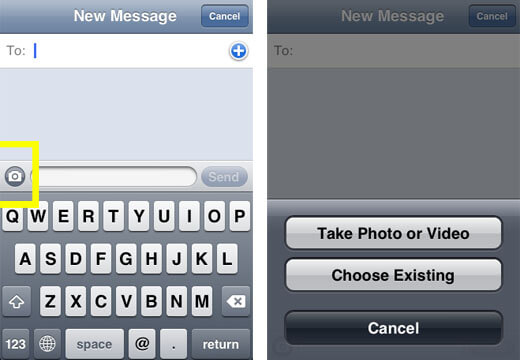
În MMS, puteți include și orice text și faceți clic pe butonul „Trimite”. După aceea, timpul de descărcare va dispărea. În cazul în care mesajul nu a fost trimis, o pictogramă cu Semnul exclamarii. Făcând clic pe acesta, abonatul va primi informații cu motivul imposibilității trimiterii unui mesaj.
